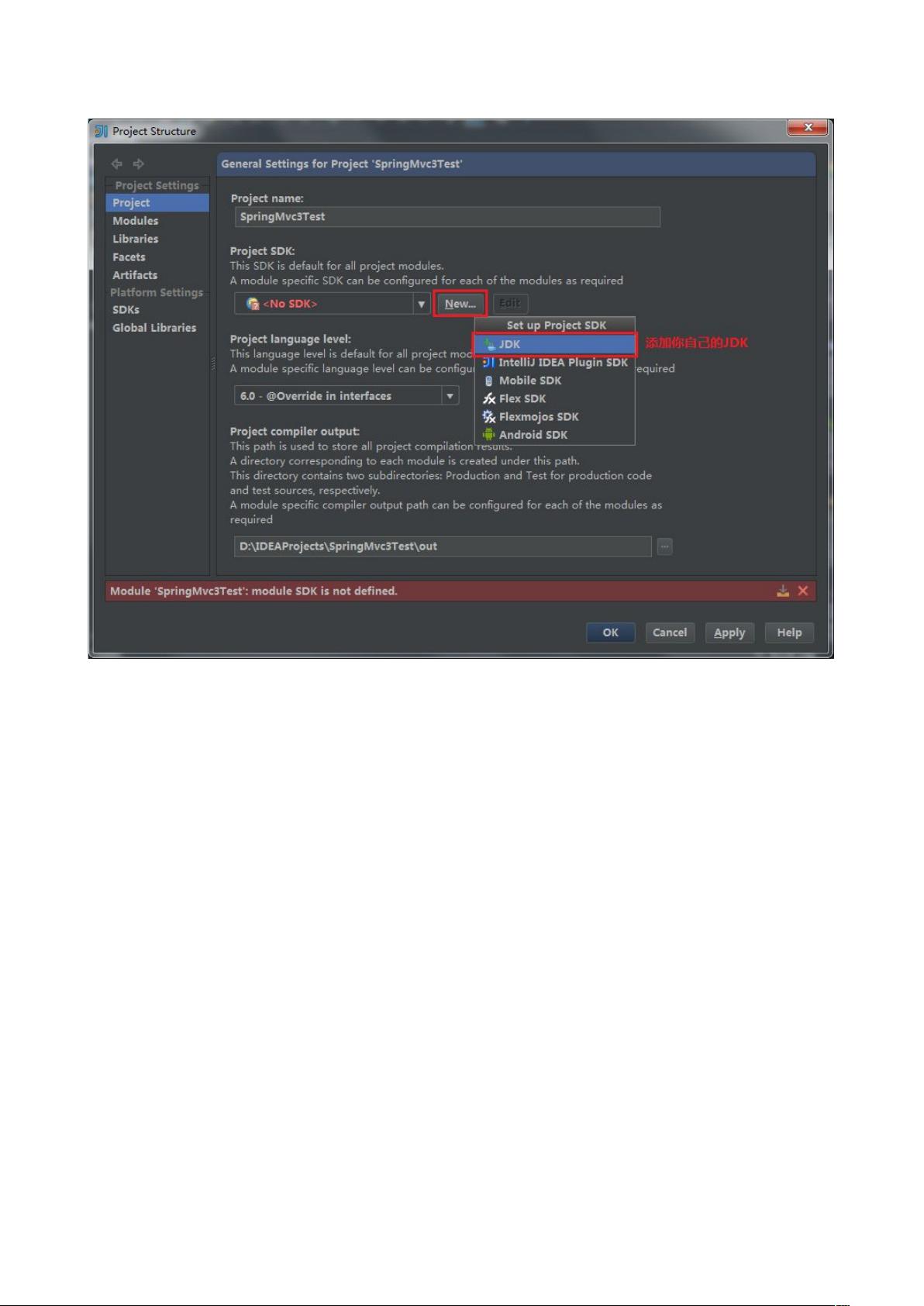IntelliJ IDEA 12创建并部署Java Web项目到Tomcat 6
需积分: 49 94 浏览量
更新于2024-07-23
1
收藏 3.74MB DOC 举报
"在IntelliJ IDEA 12中创建并部署Java Web项目到Tomcat 6.0.36的详细步骤"
在Java Web开发中,将项目部署到服务器是必要的过程。在这个场景中,我们将使用IntelliJ IDEA 12作为开发工具,结合JDK 1.6.0_38和Tomcat 6.0.36来实现这个目标。以下是一步一步的详细教程:
1. **新建Java工程**
- 首先,启动IntelliJ IDEA 12并选择“New Project”。在新项目向导中,选择“JavaModule”,并为项目命名。
- 接着,勾选“Web Application”,并选择Servlet规范的3.0版本。同时,确保勾选“Create web.xml”,这样IDE会自动生成web应用的基础配置文件。
2. **添加JDK**
- 在项目设置中,需要配置项目的JDK。选择已安装的JDK 1.6.0_38,将其关联到项目上,以确保编译和运行环境的正确性。
3. **配置Tomcat服务器**
- 打开“Run/Debug Configurations”,选择“Tomcat Server”,然后点击“Local”进行配置。
- 在弹出的对话框中,指定Tomcat的安装路径,通常是Tomcat 6.0.36的目录。
- 创建一个新的Tomcat服务器实例,为其命名,以便区分其他可能的服务器配置。
4. **部署项目**
- 在服务器配置界面的“Deployment”选项卡中,点击“+”号,选择“Artifact”,然后为应用程序上下文(ApplicationContext)设置一个唯一的名称,例如“/myapp”。
5. **启动Tomcat服务器**
- 设置完成后,点击“Run”或“Debug”按钮,启动Tomcat服务器。IDEA将会自动部署项目,并在默认浏览器中打开应用程序。
6. **配置热部署**
- 热部署允许在不重启服务器的情况下更新代码。在项目结构中,创建“WEB-INF/classes”和“WEB-INF/lib”两个文件夹。
- 将所需的库(jar文件)复制到“lib”文件夹,然后通过IDEA将这些库添加到项目依赖中。
- 更新“Artifacts”配置,确保所有库都已部署。
- 最后,配置服务器的更新行为:在“Update actions”和“On frame deactivation”中,都选择“Update classes and resources”,这样每次保存更改后,IDEA会自动重新加载修改过的类和资源文件。
完成以上步骤后,你就可以在IntelliJ IDEA 12中开发并实时测试Java Web应用了,无需频繁地停止和启动服务器,极大地提高了开发效率。此外,对于大型项目,还需要考虑日志管理、数据库连接、错误处理等更复杂的配置,但这个基础教程提供了一个良好的起点。
10477 浏览量
3470 浏览量
2022-09-21 上传
103 浏览量
2021-06-27 上传
197 浏览量
185 浏览量
2871 浏览量
2021-10-02 上传
煜光慧影
- 粉丝: 1
- 资源: 14
最新资源
- -ignite-template-corrigindo-o-codigo
- 初级java笔试题-earthshape:从天文观测重建地球形状的程序
- 店长的定位
- smzdm_checkin_daily:「什么值得买」自动签到脚本
- gleam_parser:Gleam中的解析器组合器库,深受elm-parser的启发
- Event-Organiser:一个Kotlin应用程序来组织您的活动
- 初级java笔试题-termite:终极实时策略
- Giá Hextracoin-crx插件
- utility-ThreadPool-ios:自1.2版以来,Lightstreamer的iOS客户端库使用的线程池和URL调度库
- GIS-colouring-graph-vertexes:一个 GIS 项目,其任务是实现一种算法,该算法使用相似矩阵为图形顶点着色
- AFC代码:马里兰大学量子内存实验的代码库
- Метки для учебника javascript.ru-crx插件
- 斑马官方驱动XP系统.rar
- tesseract_example:CPPAN的非常基本的Tesseract-OCR示例。 Cppan支持已终止。 请改用sw(cppan v2)。 更新的示例在这里
- OrigamiProject3
- django-mongodb-sample-login:使用Rest Freamework的Django mongodb示例应用程序